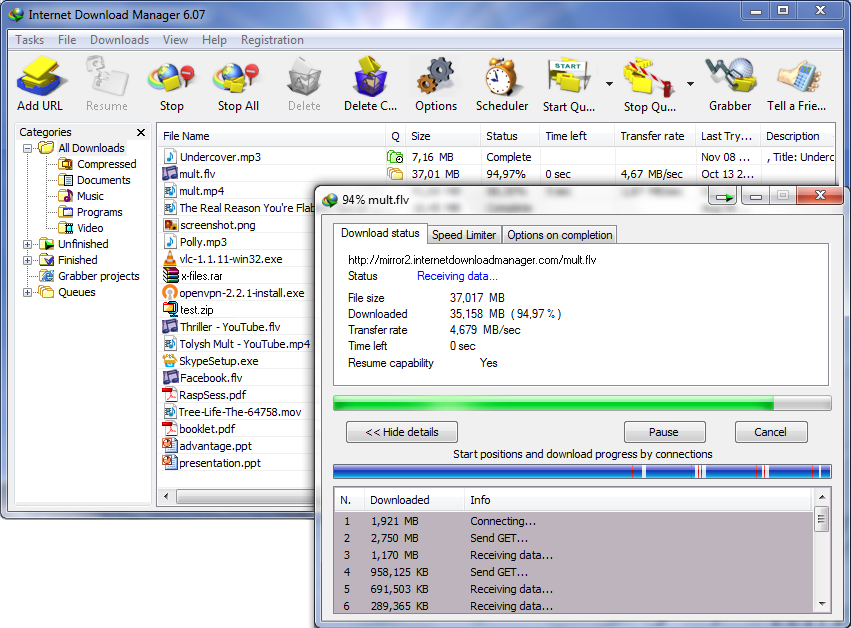Instalarea Windows-ului nu este un proces care necesita prea multa atentie din partea utilizatorului insa nu acelasi lucru se poate spune despre stadiul in care se incepe instalarea programelor care vor fi utilizate pe calculator - fiind, din punctul meu de vedere, cel mai migalos pas. Atunci cand ai de instalat un singur program, pentru a fi sigur ca versiunea acestuia este cea mai recenta si mai ales, pentru a evita instalarea programului din surse nesigure, accesezi pagina oficiala a programului, il descarci, il rulezi si urmezi instructiunile de instalare, acordand atentie ca nu cumva sa instalezi si vreun toolbar sau program auxiliar. In cazul in care se vor instala mai multe programe, reluarea procesului de cautare - descarcare - instalare se va intinde pe o durata mare de timp in care utilizatorul va trebui sa acorde atentie fiecarei instalari in parte. Si atunci apare intrearea: Exista vreun program din care sa instalezi toate programele necesare in Windows fara sa fie nevoie de asistenta din partea utilizatorului ? Raspunsul este da, un astfel de program exista!
Ninite este o platforma online care iti permite sa alegi programele pe care le vrei instalate pe calculator dintr-o lista cu cele mai folosite programe. In functie de programele alese iti va fi pus la dispozitie un program care odata rulat pe calculator va incepe descarcarea si instalarea automata a programelor selectate, fara sa fie nevoie de eventuale confirmari. Caracteristici Ninite:
Ninite este o platforma online care iti permite sa alegi programele pe care le vrei instalate pe calculator dintr-o lista cu cele mai folosite programe. In functie de programele alese iti va fi pus la dispozitie un program care odata rulat pe calculator va incepe descarcarea si instalarea automata a programelor selectate, fara sa fie nevoie de eventuale confirmari. Caracteristici Ninite:
- nu va fi afisata nici-o interfata de instalare - deci nu vor exista butoane de 'Next';
- daca sistemul este pe 64 de biti atunci programele instalate vor fi si ele pe 64 de biti;
- programele vor fi instalate - daca este posibil - in limba setata pe calculator; daca limba folosita in windows este romana, atunci si programele vor fi instalate sa foloseasca lb. romana;
- versiunile programelor sunt cele mai recente;
- daca pe calculator exista deja instalat un program dintre cele alese pentru instalare, acesta se va reinstala doar daca este disponibila o versiune mai noua;
- programele vor fi descarcate de pe site-urile oficiale si li se vor verifica certificatele inainte de a incepe instalarile;
- programele sunt descarcate si instalate legal;
- tot ce trebuie sa faceti este sa rulati programul si sa asteptati finalizarea tuturor instalarilor.